Kaip perkelti failus iš „Windows“ į „iPhone“ arba „iPad“

Norite sužinoti, kaip perkelti failus iš „Windows“ į „iPhone“ arba „iPad“ įrenginius? Šis išsamus gidas padeda jums tai padaryti be vargo.
„Google Keep“ yra pilna puikių funkcijų. Pavyzdžiui, galite vilkti vaizdus į kitas programas ir gauti kitų puikių patarimų, kad taptumėte „Google Keep“ meistru . Tačiau ateis laikas, kai turėsite pasidalinti savo užrašais su kuo nors kitu. Taigi, užuot kopijavę ir įklijuodami pastabas el. laiške ar kitose programose, galite pridėti tą asmenį prie savo užrašų.
Kaip pridėti bendradarbį prie „Google Keep Note“.
Jūs ir jūsų draugas planuojate kelionę kartu ir turite užbaigti kai kuriuos dalykus. Taigi „Google Keep“ sukuriate pastabą, kad nieko nepraleistumėte, bet kaip galite pridėti savo draugą kaip bendradarbį?
Atidarykite užrašą, kurį norite pridėti kaip bendradarbį. Kai jis bus atidarytas, spustelėkite bendradarbio piktogramą, kuri atrodo kaip asmuo su pliuso simboliu šone.
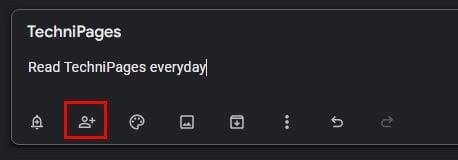
Ten, kur nurodyta asmuo arba el. pašto adresas, su kuriuo norite bendrinti, įveskite norimų pridėti el. pašto adresą arba el. pašto adresus. Galite įvesti visą el. pašto adresą arba spustelėti pasirodžiusius pasiūlymus. Taip pat galite matyti parinktį pasiekti savo šeimos grupę.
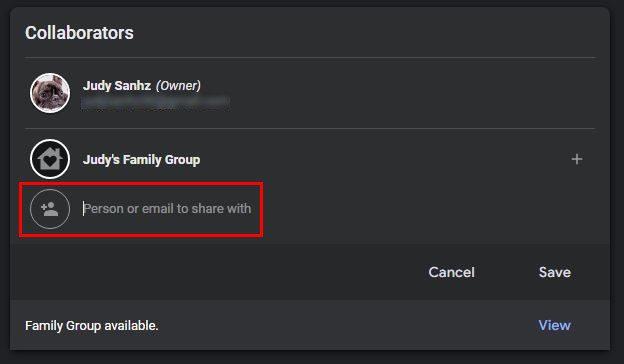
Pridėję reikiamus el. laiškus, nepamirškite spustelėti mygtuko Išsaugoti, kad išsaugotumėte pakeitimus. Žinosite, kad juos pridėjote teisingai, nes apatiniame kairiajame kampe matysite jų profilio nuotrauką.
Kaip pašalinti bendradarbį iš „Google Keep“.
Tarkime, bet kuriuo metu turite pašalinti bendradarbį iš „Google Keep“ užrašo. Tokiu atveju galite tai padaryti atidarę užrašą ir spustelėję asmens, kurį norite pašalinti, profilio nuotrauką. Turėtumėte matyti visų pridėtų bendradarbių sąrašą.
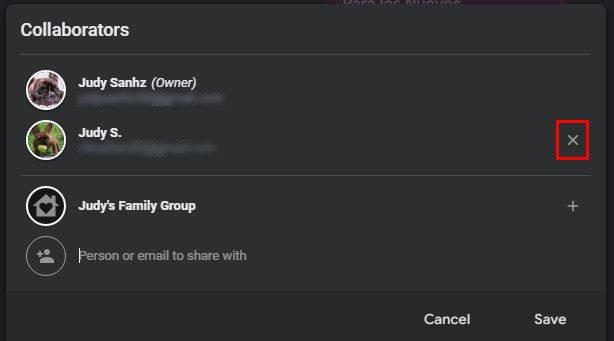
Šone ( dešinėje ) matysite x, kurį turėsite spustelėti, kad juos pašalintumėte. Dar kartą patikrinkite, ar pašalinate tinkamą, nes spustelėjus X, tas asmuo bus pašalintas. Nėra patvirtinimo pranešimo, kuriame būtų klausiama, ar tikrai norite pašalinti tą asmenį. Tie patys veiksmai taikomi, jei šalinate bendradarbį iš žiniatinklio versijos arba „Android“ programos.
Kaip pridėti bendradarbį „Google Keep“, skirtoje „Android“.
Kai programa atsidarys, bakstelėkite taškus apačioje dešinėje. Bakstelėkite bendradarbio parinktį ir bakstelėkite asmenį arba el. laišką, su kuriuo norite bendrinti. Visiškai įveskite asmens el. pašto adresą arba pasirinkite iš siūlomų parinkčių. Nepamirškite viršutiniame dešiniajame kampe bakstelėti parinkties Išsaugoti, kad išsaugotumėte pakeitimus.
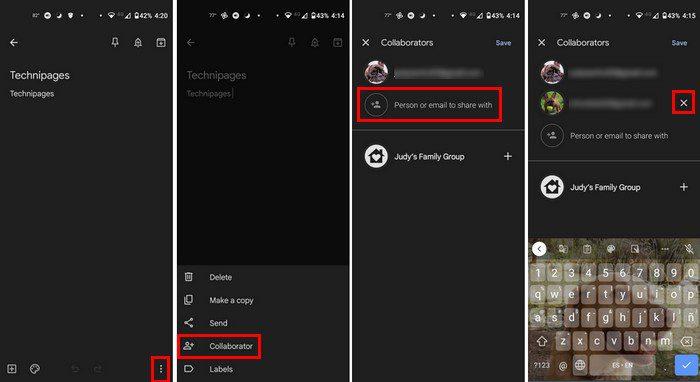
Jei kitas asmuo atlieka kokių nors pakeitimų, programos apačioje matysite pakeitimų atlikimo laiką. „Google Kep“ nepraneša, kas padarė pakeitimus, bet tikimės, kad „Google“ netrukus pridės šią funkciją.
Išvada
Naudodami „Google Keep“ bendradarbio funkciją jūs ir kiti galite patobulinti šį užrašą. Galbūt nežinote, kas atliko pakeitimus, bet jums nereikės to daryti vienam. Galite pridėti įvairių bendradarbių ir atėjus laikui juos pašalinti. Kiek bendradarbių pridėsite? Pasidalykite savo mintimis toliau pateiktuose komentaruose ir nepamirškite pasidalinti straipsniu su kitais socialinėje žiniasklaidoje.
Norite sužinoti, kaip perkelti failus iš „Windows“ į „iPhone“ arba „iPad“ įrenginius? Šis išsamus gidas padeda jums tai padaryti be vargo.
Konfigūruodami tamsų režimą Android, gausite akims malonesnę temą. Jei turite žiūrėti į telefoną tamsioje aplinkoje, greičiausiai jums reikia nuo jo nusukti akis, nes šviesus režimas vargina. Naudodami tamsų režimą „Opera“ naršyklėje Android sutaupysite energijos ir sužinosite, kaip sukonfigūruoti tamsų režimą.
Išvalykite adresų juostos URL istoriją „Firefox“ ir išlaikykite savo sesijas privačias, sekdami šiuos greitus ir paprastus veiksmus.
Pasidžiaukite savo „Zoom“ susitikimais su keliomis linksmomis filtrų galimybėmis. Pridėkite aureolę arba atrodite kaip vienaragis per savo „Zoom“ susitikimus su šiais juokingais filtrais.
Kai išgirsite žodį slapukai, galbūt pagalvosite apie šokoladinius sausainius. Bet yra ir tokių, kuriuos rasite naršyklėse, padedančių jums sklandžiai naršyti. Šiame straipsnyje sužinosite, kaip sukonfigūruoti slapukų nuostatas Opera naršyklėje Android.
Kaip įjungti skelbimų blokatorių jūsų Android įrenginyje ir maksimaliai išnaudoti invazinių skelbimų parinktį Kiwi naršyklėje.
Žinodami, kaip pakeisti „Facebook“ privatumo nustatymus telefone ar planšetėje, lengviau valdysite savo paskyrą.
Ieškoti tinkamos kortelės kišenėje ar piniginėje gali būti tikras iššūkis. Pastaraisiais metais daugelis įmonių kūrė ir pristatė bekontaktės mokėjimo sprendimus.
Daugelis naujienų straipsnių minimi „tamsusis internetas“, tačiau labai mažai tikrai kalba apie tai, kaip jį pasiekti. Tai daugiausia dėl to, kad daugelis svetainių ten talpina neteisėtą turinį.
Jei USB garsai kyla be jokios priežasties, yra keli metodai, kuriuos galite naudoti, kad atsikratytumėte šio fantominio atjungto įrenginio garso.







